首先登入所看到的畫面令人耳目一新,整個畫面(圖1)相當smooth非常直覺的操作畫面。相信有使用過其他家虛擬雲端界面的使用者來說,真的會減輕在操作上不少壓力。

(圖1)
可以看到最大的不同是整體頁面是使用單純的html頁面,也沒有任何broswer上的限制。也不需要使用特殊的pptp,vpn...etc這類的撥號連接,直接使用public ip就可以連接到管理界面。
針對上述這類的撥號限制VPS,對於辦公室環境有policy的使用者來說真是一場惡夢,常常會因為無法使用特殊對外連線port而無法連接管理的窘境。
接下來我們就要來安裝第一台VPS 使用下拉式選單的ISO檔案來安裝新系統 (圖2)。
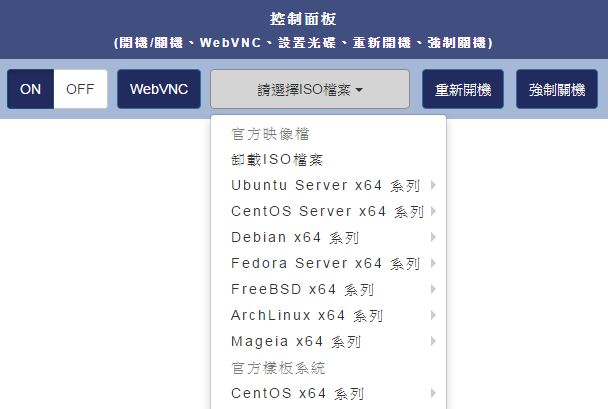
(圖2)
由選單中我們可看出來目前僅提供linux base相關的OS系統。所以針對微軟系統的使用者而言,可能就需要再等等囉。
以下我們挑選了CentOS6.6 版本來做一個樣板安裝。選擇完畢之後,會提示使用者重灌系統(圖3)。沒錯的這是一個重新安裝,除非是添購一個VPS新空間,才會在新環境中再次生成。
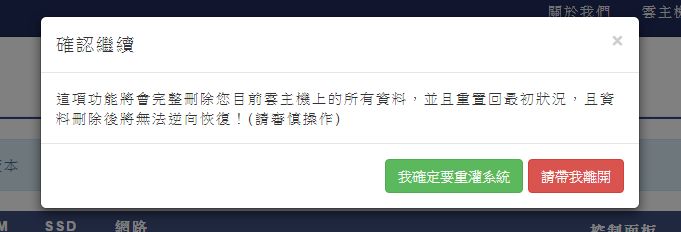
(圖3)
選擇:我確定要重灌系統,會出現安裝進度條(圖4),接下來只要等待就可以不需要額外設定系統,安裝完成。這就是官方樣板的好處,省去了安裝系統上繁雜的設定以及調整。
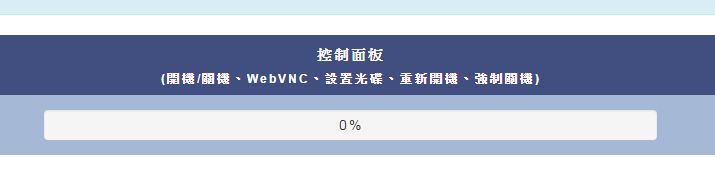
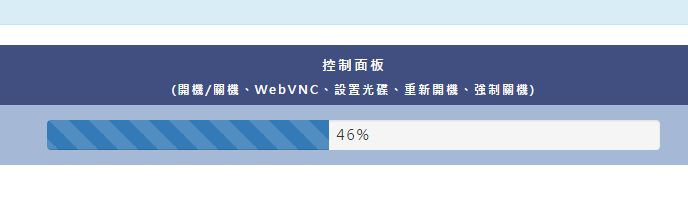
(圖4)
大約2分鐘之後,安裝就完成了,我們就有全新的CentOS6.6版本的OS.
點選主機,我們進入這台主機相關的詳細說明頁面。頁面中大部分介紹不在細項說明,我們直接查看到ROOT密碼,稍後我們透過 Web VNC連接系統所需的密碼就是這組ROOT密碼。
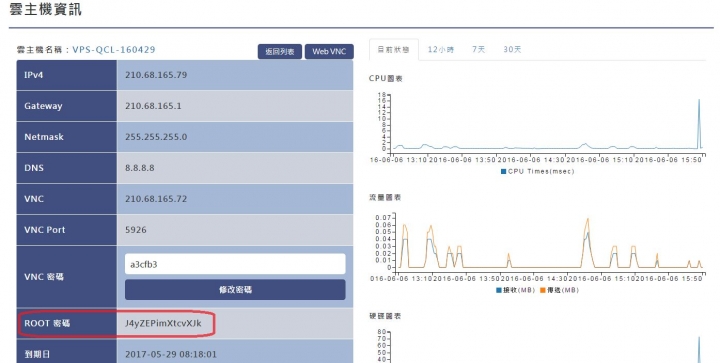
(圖5)
接下來我們要正式進入系統環境,查看剛剛安裝的系統。
點選Web VNC按鈕跳出一個KVM視窗(圖6),這個terminal視窗連結的系統就是這台新安裝的CentOS6.6主機。
不得不特別說KVM terminal的優點,在各種browser上面皆能使用,整體流暢度以及資源佔用比率都非常小。目前有非常多VPS系統對於這類的terminal皆使用java編寫而成,相關browser的需求限制非常多,對於使用者本身的系統也會要求必須更新java至第幾版以上才能開啟。往往為了一個web VNC搞的焦頭爛額。所以VCenter採用KVM的terminal大大的減輕使用者端的不便。
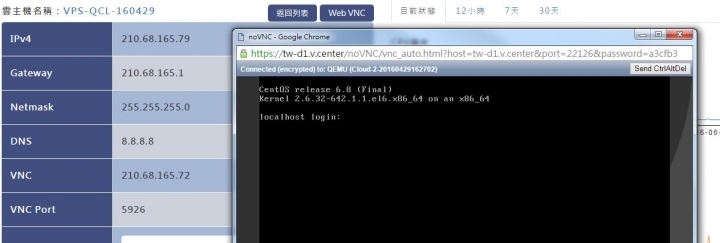
(圖6)
進入terminal看到的welcome提示為CentOS release 6.8似乎與我們安裝的版本不一樣(圖7)。估計是安裝過程中系統直接更新了,所以才會由6.6更新為6.8不過對於這類小版本號的更新,其實我們不需要太擔心,對於系統上面不會有重大的影響。
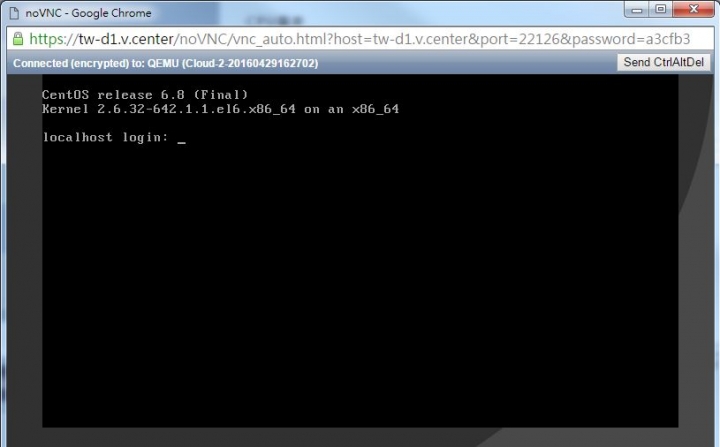
(圖7)
接下來我們使用root帳號密碼進行登入(圖8)。還記得ROOT密碼位置就顯示於主機資訊裡面。可以發現我們使用這組ROOT密碼成功的登入系統。如果覺得系統密碼過於難以記憶,可以自行修改root密碼。但是系統內直接更改的ROOT密碼是不會被重新更新於網頁系統資訊內,請務必要記得自己改過的密碼喔。
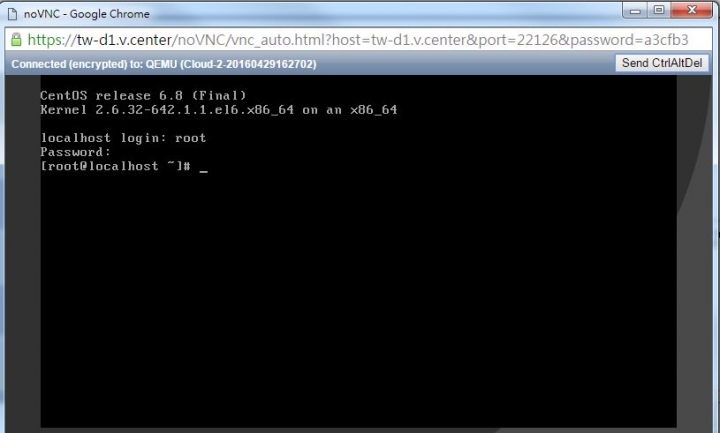
(圖8)
本次針對官方所釋出的樣板系統做了上述的測試。達成了使用者可自行新增安裝官方樣板的功能。緊接著測試單純掛載ISO版本的安裝測試。
針對使用者有自己的安裝需求以及安裝上特殊調校,就可以使用掛載ISO來自行安裝系統。只需要選擇想要使用的ISO (圖9) 這次我們選擇掛載CentOS7版本來自行安裝系統。接下來使用者可以選擇重新開機,抑或者由系統直接執行掛載的CD-ROM位置,達到讀取安裝的功能。
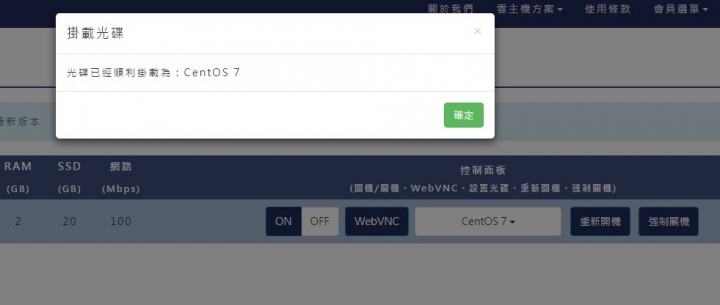
(圖9)
這次我們使用重新開機的按鈕將系統重新開啟,並且打開Web VPN查看安裝進度(圖10-1)。可以發現非常快就讀取到我們掛載的CentOS7安裝流程界面(圖10-2)。接下來就可以按部就班的將系統安裝起來,相關系統安裝流程在這裡就不再論述。
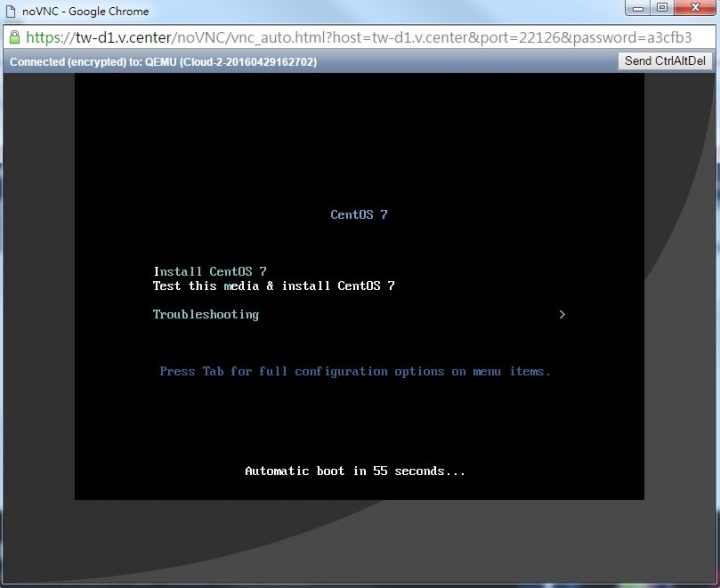
(圖10-1)
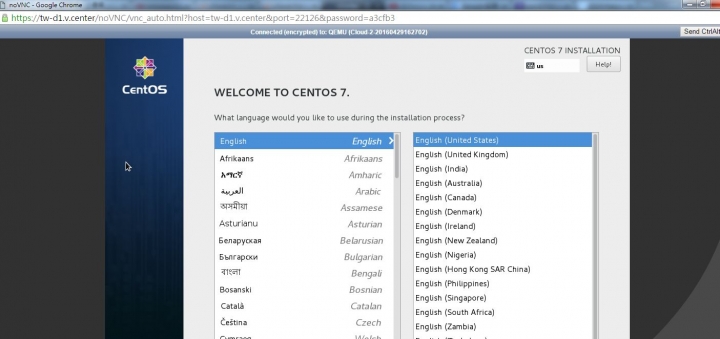
(圖10-2)
安裝完畢,不要忘記卸載你的ISO檔喔(圖11),這樣下次重新開機才不會又進到安裝畫面。
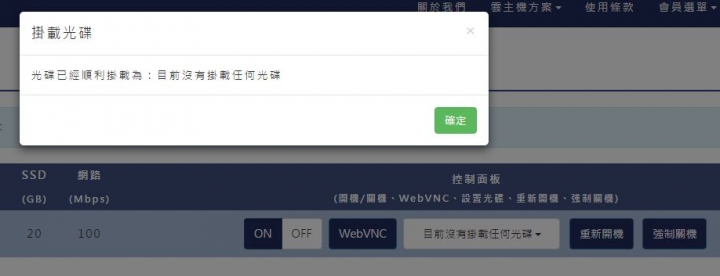
(圖11)































































































